Iklan
Kemana perginya ruang? Bagaimana hard disk drive dua terabyte Anda terisi begitu cepat? Hanya ada satu cara untuk mengetahuinya: dengan alat tampilan penggunaan disk. Ini sebagian besar dirancang untuk bekerja dengan hard disk drive dan solid state drive Bagaimana Cara Kerja Solid-State Drive?Pada artikel ini, Anda akan mempelajari apa itu SSD, bagaimana SSD sebenarnya bekerja dan beroperasi, mengapa SSD sangat berguna, dan satu-satunya kelemahan utama SSD. Baca lebih banyak , tetapi mereka juga dapat bekerja dengan flash drive, stik USB dan kartu SD.
Beberapa utilitas semacam itu tersedia untuk Linux, jadi mari kita melihatnya.
1. Alat Baris Perintah Asli
Tempat pertama untuk memeriksa adalah baris perintah. Beberapa alat tersedia di sini, dan sudah dibundel dengan Linux.
Perintah pertama yang harus Anda coba adalah df. Ini akan melaporkan jumlah ruang disk yang digunakan. Ini dapat digunakan sendiri, untuk menampilkan total penuh untuk semua sistem file yang dipasang, atau dengan nama file.

Saat digunakan dengan nama file, df akan menampilkan ruang yang tersisa pada partisi spesifik tempat file disimpan.
df dllPerintah di atas akan menunjukkan berapa banyak ruang kosong yang tersedia di direktori / etc /. Sementara itu,
df-hmempekerjakan saklar -h, yang berarti "dapat dibaca manusia." Ini pada dasarnya menampilkan ukuran file dan folder dalam format yang dapat Anda baca. Gunakan ini untuk menafsirkan berapa banyak ruang disk yang digunakan oleh file atau direktori tertentu.
Sementara itu, du juga tersedia. Berbeda sedikit ke df, du menampilkan perkiraan ruang disk yang digunakan oleh file. Sebagai contoh,
du -shc * .txtmenampilkan ukuran setiap file TXT dalam direktori saat ini dalam format yang dapat dibaca manusia.
Anda juga dapat menggunakan ls (daftar) perintah untuk menampilkan daftar isi direktori, dan ukuran file.

Ini dilakukan di direktori manapun dengan
ls-l-hSederhana!
Jika Anda lebih suka mendapatkan informasi penggunaan disk yang Anda cari dari utilitas khusus, maka coba ncdu. Berpotensi metode paling sederhana dalam daftar ini, ncdu memindai sistem Anda segera setelah alat diluncurkan. Secara default, konten dan penggunaan direktori Home ditampilkan, tetapi ini dapat diubah dengan menetapkan direktori yang berbeda sebagai parameter.
Anda dapat menginstal ncdu pada sistem berbasis Debian melalui baris perintah:
sudo apt install ncdu
Menggunakan ncdu itu sederhana. Di baris perintah, masukkan:
ncduAnda harus menunggu hasilnya pada HDD yang lebih besar. Anda juga dapat memindai sistem file root menggunakan perintah -x:
ncdu -x /Dan ada opsi untuk memindai melalui SSH - sangat berguna untuk perangkat jarak jauh.
ssh -C user @ system ncdu -o- / | ./ncdu -f-Buka situs web ncdu untuk menemukan set instruksi lengkap.
Fitur lain dari ncdu termasuk pengurutan berdasarkan nama file atau ukuran, menghapus file dan direktori tunggal, menunjukkan informasi tentang file atau folder, dan mengubah visibilitas item tersembunyi.
Dengan alat baris perintah yang baik, Anda mungkin berpikir Anda sudah mendapatkan semua yang Anda butuhkan. Namun, berbagai alat visual akan memberi Anda pandangan yang lebih baik tentang penggunaan disk Anda.
3. QDirStat
Alat penggunaan disk visual pertama yang dilihat adalah QDirStat, tersedia di lingkungan desktop Linux, serta BSD Linux vs. BSD: Yang Harus Anda Gunakan?Keduanya didasarkan pada Unix, tetapi di situlah kesamaan berakhir. Ini semua yang perlu Anda ketahui tentang perbedaan antara Linux dan BSD. Baca lebih banyak .
Alat visual memberikan wawasan besar tentang apa yang sedang terjadi dengan hard disk drive PC Anda yang tidak bisa dihubungkan dengan daftar angka. Salah satu opsi paling populer untuk ini Windows adalah WinDirStat Visualisasikan Penggunaan Hard Drive Anda dengan WinDirStat Baca lebih banyak , yang merupakan tiruan dari utilitas KDirStat, yang menjadi dasar QDirStat.
Dengan QDirStat, penggunaan HDD Anda diwakili oleh persegi panjang dan bujur sangkar, masing-masing berukuran berbeda. Semakin besar kuadratnya, semakin banyak ruang HDD yang digunakan oleh direktori tertentu. Mengklik kanan pada persegi panjang yang bersangkutan akan memberi Anda opsi untuk mengunjungi lokasi folder.
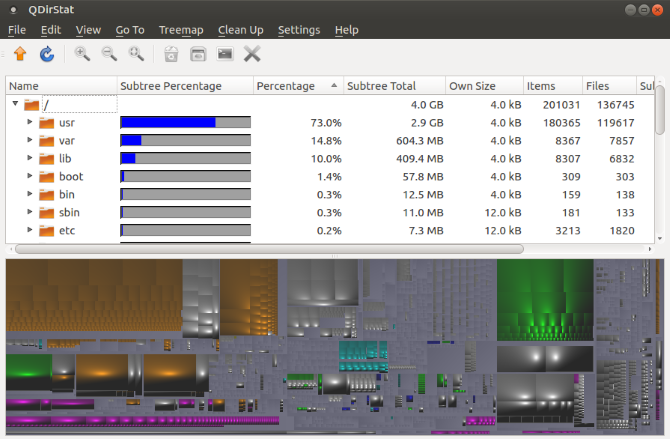
Ini adalah cara terbaik untuk menemukan data "rahasia" yang telah diunduh ke komputer Anda. Hal-hal seperti lokasi pengunduhan yang hilang dan cache internet Anda semuanya dapat dilacak dengan alat ini. Dan jika Anda tidak menyukai tampilan "blocky", data penggunaan juga dapat dilihat sebagai histogram.
Kamu bisa dapatkan QDirStat via GitHub, tetapi paket tersedia untuk openSUSE, SLE, dan Ubuntu.
Untuk yang terakhir, pertama tambahkan PPA (ingat untuk menghapusnya nanti):
sudo add-apt-repository ppa: nathan-renniewaldock / qdirstat sudo apt-get updateSetelah ini selesai, instal dengan
sudo apt install qdirstatAnda kemudian dapat meluncurkan perangkat lunak dari desktop, atau dari terminal dengan perintah qdirstat. Ikuti perintah untuk memilih direktori yang akan dipindai, lalu tunggu hingga data disusun dan disajikan.
Versi KDE, K4DirStat, juga tersedia.
Sebelumnya dikenal sebagai Baobab, Disk Usage Analyzer, seperti yang Anda duga, adalah alat visual lain. Alih-alih pendekatan berbasis blok QDirStat, utilitas ini menawarkan bagan pie radial radial sebagai ilustrasi langsung dari penggunaan disk. Anda akan menemukan ini di panel kanan; di sebelah kiri, daftar isi direktori yang dipilih saat ini.
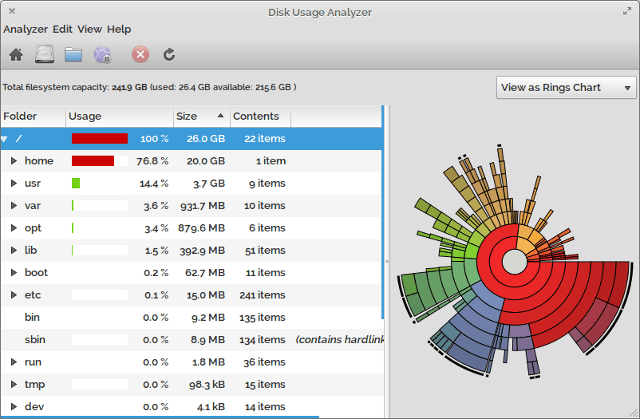
Semuanya diberi kode warna untuk analisis yang mudah, tetapi Disk Usage Analyzer tidak benar-benar menawarkan lebih dari itu. Misalnya, tidak ada jalan pintas yang mudah ke direktori yang Anda lihat, selain membukanya secara manual di manajer file default Thunar vs. Nautilus: Dua Manajer File Ringan Untuk LinuxApakah Thunar adalah pengelola file yang lebih baik daripada Gnome, Nautilus? Baca lebih banyak .
Karena itu, Disk Usage Analyzer mudah digunakan dan ideal untuk pemeriksaan cepat penggunaan tanpa terlalu banyak keterlibatan.
Penganalisis penggunaan grafis berbasis blok lainnya, xdiskusage memiliki UI yang cukup mendasar dan mengumpulkan informasi dari perintah du. Ini dijalankan atas nama Anda, sehingga data penggunaan cepat dikompilasi dan disajikan.
Instal di sistem berbasis Debian dengan
sudo apt install xdiskusageJalankan perintah xdiskusage di terminal untuk memulai, lalu pilih direktori, atau disk, untuk dianalisis.
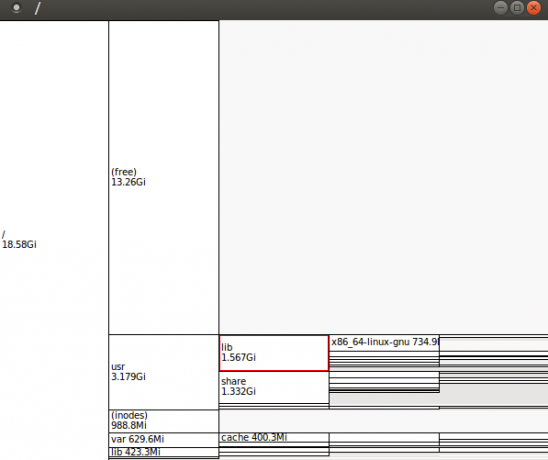
Hasilnya adalah presentasi berbasis pohon, dengan blok direktori induk ditampilkan paling kiri dan direktori anak dan folder bercabang ke kanan. Setiap blok menampilkan nama direktori dan penggunaan disk.
Anda dapat menavigasi melalui representasi grafik dari struktur direktori Anda menggunakan tombol mouse atau panah. Perlu mencari tahu lebih lanjut tentang blok direktori? Cukup klik kanan untuk opsi, yang meliputi menyalin jalur ke clipboard, dan mencetak tampilan.
Meskipun tidak menawarkan grafik yang bagus, xdiskusage dirancang untuk menjadi sangat ringan. Jika Anda berada dalam situasi di mana disk Anda telah diisi tanpa penjelasan dan Anda kekurangan ruang, xdiskusage bisa menjadi solusi yang Anda cari.
Executable yang dapat diunduh untuk xdiskusage hanya 64-bit, namun sumbernya juga dapat diunduh, dan dikompilasi pada sistem Anda untuk instalasi.
Alat penggunaan disk lain yang menggunakan pendekatan trealap radial adalah Duc. Menampilkan koleksi alat, Anda dapat menginstal Duc di distro berbasis Debian
sudo apt install ducUntuk keluarga Linux lainnya, Anda dapat mengunduh sumber dari situs web dan kompilasi itu Cara Mengkompilasi & Menginstal File TAR GZ & TAR BZ2 di Ubuntu Linux Baca lebih banyak .
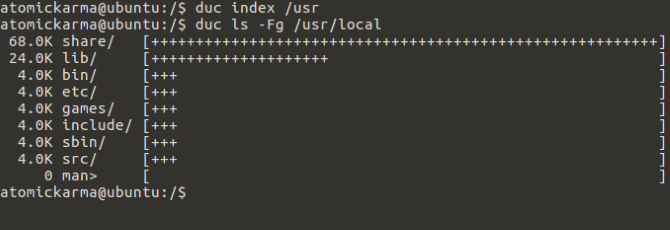
Mulai dengan Duc dengan mengindeks direktori / usr. Ini membangun basis data (lebih lanjut tentang itu di bawah), dan dapat memakan waktu cukup lama saat dijalankan pertama kali:
indeks duc / usrDari sini, Anda dapat menggunakan ls untuk membuat daftar isi direktori dan dampaknya pada HDD:
duc ls -Fg / usr / localJika Anda lebih suka melihat ini di penganalisa visual Duc sementara itu, gunakan
duc gui / usr
Ada juga antarmuka konsol yang bisa Anda buka
duc ui / usrDuc menawarkan pendekatan yang jauh lebih cepat untuk analisis penggunaan disk dengan mempertahankan database dari isi disk. Ini membuatnya ideal untuk sistem yang lebih besar; situs web Duc membanggakan bahwa ia telah diuji dengan "500 juta file dan beberapa petabyte penyimpanan."
Pilihan lain untuk instalasi ringan adalah JDiskReport, yang merupakan alat analisis disk berbasis Java. Karena Java, JDiskReport adalah cross-platform, yang berarti Anda tidak boleh mengalami masalah saat menjalankannya pada distribusi Linux yang lebih lama atau tidak biasa.

Setelah menganalisis HDD Anda, JDiskReport menyajikan data statistik sebagai bagan dan tabel. Di sinilah ia menjadi miliknya - Anda tidak hanya mendapatkan tampilan diagram lingkaran yang diharapkan, utilitas ini juga menampilkan daftar top 50 file terbesar. Anda juga akan menemukan layar yang menampilkan file terbesar berdasarkan jenis.
Java bukan platform yang paling populer, dan sulit untuk diperbarui, tetapi jika Anda mencari sesuatu dengan opsi pelaporan yang lebih baik daripada xdiskusage, JDiskReport adalah jawabannya.
7 Alat Penggunaan Disk untuk Linux: Manakah Favorit Anda?
Tidak masalah jika Anda ingin menggunakan alat baris perintah asli, visualisator GUI yang hebat atau analisis berbasis konsol dari penggunaan HDD Anda: ada alat untuk semua orang!
Untuk dasar-dasar Linux lainnya, lihat ikhtisar kami tentang cara mengganti nama file di Linux Cara Mengganti Nama File di LinuxPerlu mengganti nama satu atau lebih file di Linux? Beberapa opsi tersedia dari alat yang dapat Anda instal untuk fungsi baris perintah. Baca lebih banyak .
Christian Cawley adalah Wakil Editor untuk Keamanan, Linux, DIY, Pemrograman, dan Penjelasan Teknologi. Ia juga memproduksi The Really Useful Podcast dan memiliki pengalaman luas dalam dukungan desktop dan perangkat lunak. Sebagai kontributor majalah Linux Format, Christian adalah seorang penggerutu Raspberry Pi, pencinta Lego dan penggemar game retro.
